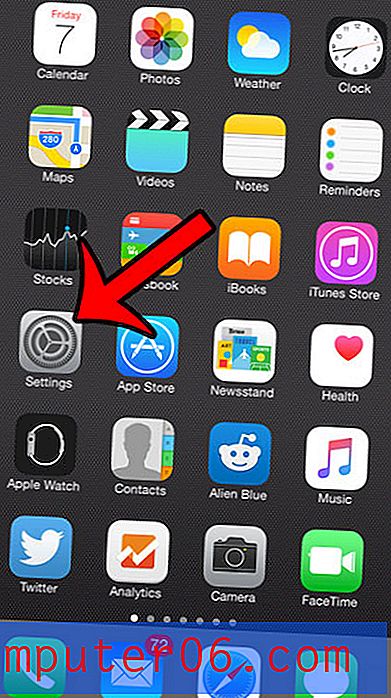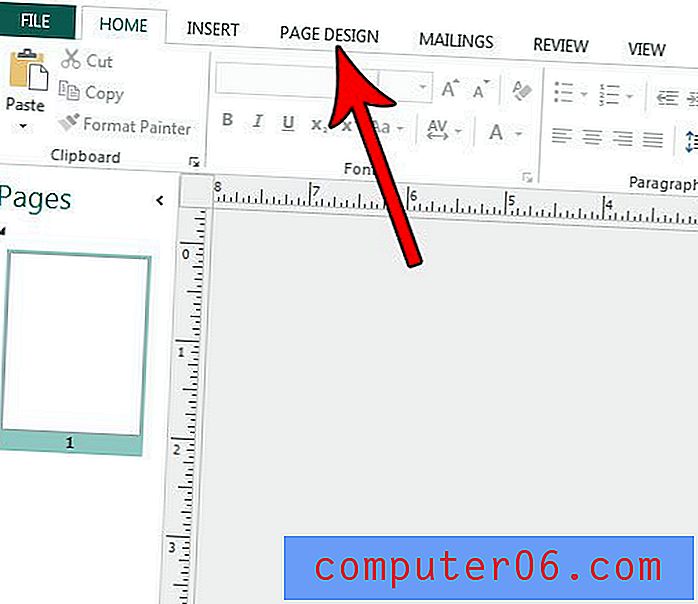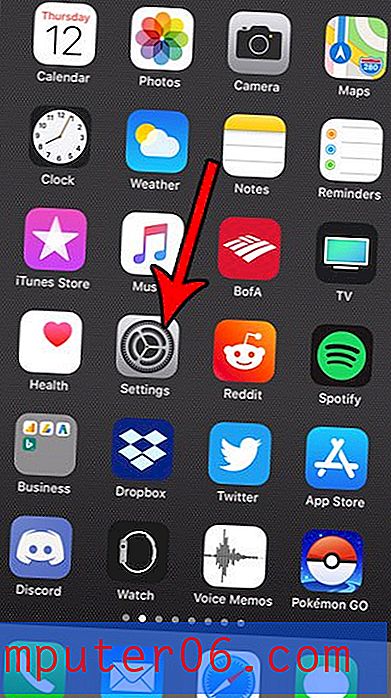Veebikujunduse ettevalmistamine printimiseks
Millal viimane kord palus klient teil midagi trükiks kujundada? Kas tundsite end rahuldades seda taotlust? Internetist prinditud kujundusele edukaks üleminekuks peaksite mõistma mõnda peamist standardit.
Trükiprojekti kavandamisel peate projekti koostamisel arvestama kandja, vormingu ja trükipressiga. Samuti on oluline mõista erinevusi värvide toimimises, fondi manustamisel ja muul viisil, lihtsalt flaieri, ajakirja kaane või visiitkaardi printimiseks ettevalmistamisel.
Uurige Envato elemente
Nagu artikkel? Liituge meie RSS-kanaliga ja jälgige meid Twitteris, et värskeima sisuga kursis olla.
Tunne oma keskmist

Prindiprojekti ettevalmistamise esimene samm on teada, millele te prindite ja millises ajakirjanduses see prinditakse. Nendest kaalutlustest rääkige oma meeskonna liikmetega ja planeerige ootamatused ette.
Määrake, millele te prindite. Läikiv paber, kaardikaart, koopiapaber, ajalehepaber? Igal meediumil on oma kaalutluste kogum. Õhematel paberitüüpidel on tavaliselt rohkem tinti ja paberit, mis võib põhjustada piltide ja teksti teatud pehmuse. Paksemad paberitüübid veritsevad palju vähem, kuid neil võib olla suurem tint, mis pikema kuivamisaja tõttu võib mõnikord plekkida.
Igal trükimasinal võib olla ka oma veidrusi. Vaadake teisi projekte, mis on tulnud sealt, kus teie oma trükitakse. Pange tähele, kuidas valmistooted välja näevad. Kas teatud värvid on teistest raskemad? Kui terav on registreerimine? Need on asjad, mida soovite oma kujunduses arvestada.
Tarkvara
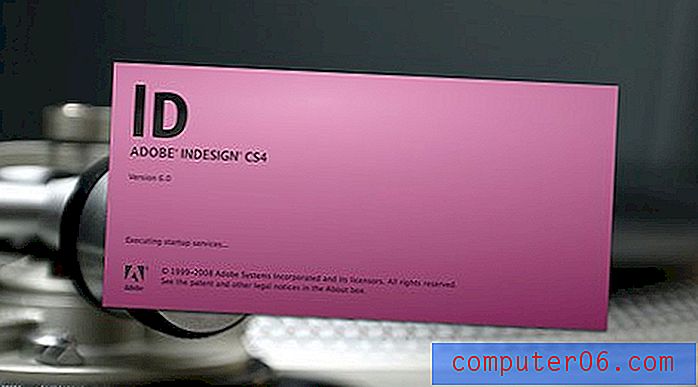
Adobe InDesign on eelistatud tarkvara ajakirjade ja ajalehtede trükimaterjalide kujundamiseks brošüüride ja lendlehtede visiitkaartideks. On ka teisi rakendusi, mis suudavad teha samu asju nagu InDesign, kuid sellest tootest on saanud tööstusstandard (esikohal on Quark).
Mis on InDesignis tore, on see, et suur osa funktsioonidest on Adobe Illustratori ja Photoshopi kasutajatele tuttavad. Nupud, ikoonid ja kiirklahvid on samad. (Ja neile, kes ostsid Adobe Creative Suite'i muu tarkvara komplekteerimiseks, on InDesign tõenäoliselt juba teie arvutisse installitud.)
InDesign on loodud spetsiaalselt printimisprojektide loomiseks ja ettevalmistamiseks printimiseks. Võrreldes Photoshopi piiratud palettidega saate luua mis tahes suurusega dokumente ja saada tüpograafiaga töötamisel palju rohkem funktsioone. InDesigni sätted võimaldavad algajatel prindidisaineritel hõlpsasti täita seaded enne avaldamist.
Värvierinevused
Edukas printimine võib sõltuda värvivalikust ja valikutest, kuid veelgi olulisem on printida värvide loomise arvestamine enne, kui need ajakirjandusele jõuavad.
RGB ja CYMK
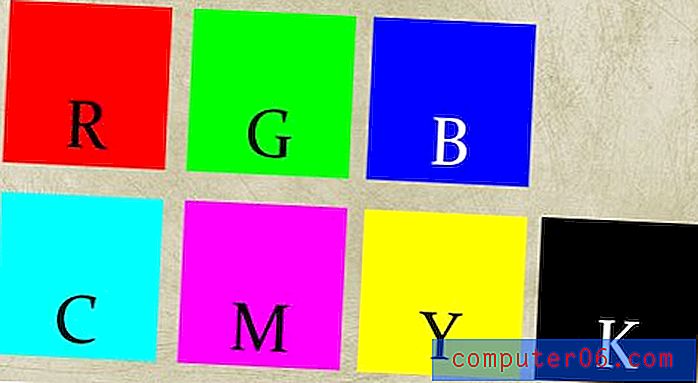
Veebis loovad disainerid iga värvi RGB (punane, roheline, sinine) valemi abil. See on standard, kuidas arvuti kuvari värvi jälgib.
Iga tooni loomiseks kasutavad trükipressid nelja värvi kombinatsiooni CMYK (tsüaan, magenta, kollane, must). Disainerid peaksid looma või teisendama kõik värvid oma dokumendis vastavalt sellele, kus see avaldatakse - veebis või trükisena.
Igas värvitoonis - tsüaan-, magenta-, kollases ja mustas - pannakse tindikiht, et luua kõik prinditavad lehed lehel. Seetõttu on värvide ettevalmistamine CYMK valemi alusel nii oluline.
Must
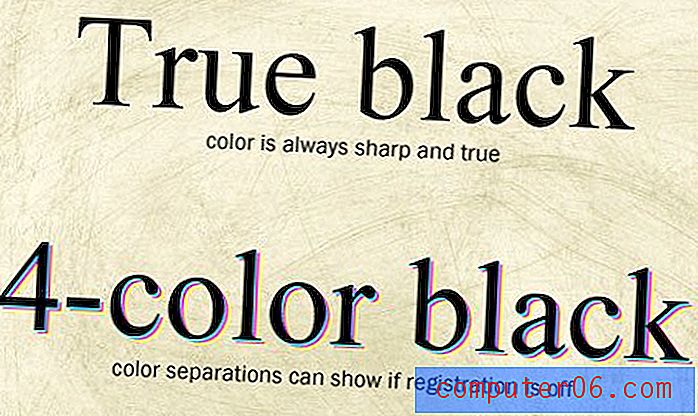
Must on ka kaalutlus. CMYK-printimisel musta värvi loomisel on teil kolm võimalust - rikkalik must, neljavärviline must ja 100 protsenti must.
Rikkalikku musta värvi tuleks kasutada enamikul trükipressidel suurtel ja tahketel aladel. Rikkalik must annab teile rikkaliku värvi ja ei näe halli välja - midagi sellist võib juhtuda sajaprotsendilise mustaga. Rikkalikku musta värvi saab kasutada ka suurtüüpi innuka registreerimisega pressidel. Segage rikkalikult musta kui 30 protsenti tsüaani, 30 protsenti magentat, 30 protsenti kollast ja 100 protsenti musta (C30, M30, Y30, K100).
Tõeline või 100 protsenti must tulemus saadakse ühele plaadile printimisel. Tõelist musta värvi tuleks kasutada väikese teksti korral, näiteks ajakirjades, raamatutes ja ajalehtedes, kuna see välistab registreerimisega seotud probleemid. Tõeliselt mustal võib aga suurtes ruumides kasutamise korral välja pesta või hall välimus.
Neljavärviline must kasutab ka kõiki trükiplaate ja sellel on peaaegu lõpmatu arv värve segavaid kombinatsioone. Neljavärviline must on riskantne ja seda tuleks enamikus projektides vältida. Tekstiplokkide jaoks ei tohiks kasutada ühtegi neljavärvilise musta, sealhulgas rikkaliku musta segu. Mis tahes registreerimisel esinev vilt võib muuta teksti loetamatuks.
Hoidke fonte kontrolli all
Fontide suurim probleem ilmneb failide töötlemisel arvutist tegelikku trükikoda. Et tagada fondide ilmumine kavandatud kujul, valmistage failid printimiseks ette, saates need koos projektiga või muutes teksti piirjoonteks.
InDesign aitab teil fonte printerisse saata, kasutades paketi või eelkontrolli suvandeid. See loob kausta, mis sisaldab kõiki teie originaalseid pilte ja fondifaile, mida saab koos valmistoote failiga printerisse saata. Üks asi, mida tuleks meeles pidada, on fontide litsentsimine fondifailide edastamisel. Võite kaaluda printeriga kirjaliku lepingu sõlmimist, kus on kirjas, et kõik teie dokumendiga edastatud materjalid on ette nähtud ainult nimetatud dokumendi printimiseks ja need tuleb projekti lõppedes kustutada.
Teine võimalus fondi ettevalmistamiseks on muuta tekst piirjoonteks, mis sisuliselt muudab iga tähe kujundiks. Peamine kaalutlus on see, et tekst ei ole enam tekst ja seda ei saa redigeerida. Kontuuriks muudetud tekst sobib ideaalselt, kuna dokument ei sisalda enam fonte. Mis kõige tähtsam, kui valite selle suvandi, siis hoidke oma projektist kaks eksemplari - üks koos kõigi fondidega fondidena ja teine koos fondidega kontuuridena. Kui teil pole tekstiversiooni, võib lihtsa redigeerimise tulemus olla töötundide arv tundide kaupa.
Prepressi kaalutlused
Failide printimiseks ettevalmistamine võib olla sama oluline kui üldine kujundus. Prindi spetsifikatsioonide ja vastuvõetavate failivormingute kirjeldamiseks pidage kindlasti nõu printeriga. (Enamik printereid aktsepteerib .a1, .indd, .qxp, .pdf. Ja .eps faile.)
Resolutsioon

Tavaliselt nõuavad kommertslikud printimistööd pildifailide esitamist vähemalt 300 dpi (punkti tolli kohta) või suuremaga. See on tavapäraste veebiväljaannete eraldusvõime enam kui kolm korda suurem kui 72 dpi. Kui fail luuakse 72 dpi ja selle printimisspetsifikatsioon on 300 dpi (või isegi suurem), siis muutuvad pildid uduseks ja piksliteks, mille tulemuseks on ebaprofessionaalse välimusega lõpptoode.
Suurus
Pöörake alati sisse dokument, mis vastab määratud suurusele. Kui projekt nõuab 8-tollist kuni 11-tollist flaierit, peaks dokumendi suurus olema just selline. Vales formaadis sisse lülitatud failid saab printer tagasi lükata või prindikohas nende suurust muuta. Suuruse muutmine võib põhjustada valede proportsioonide või üldise väljanägemisega projekti.
Verejooks, trimmimine ja ohutus
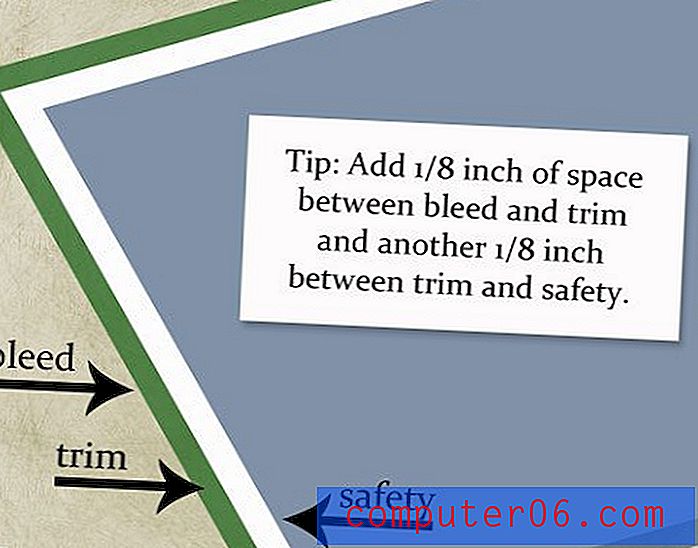
Lõpuks soovite veenduda, et teie fail mahub prinditavale pildialale. Küsige kindlasti verejooksu, trimmimise ja ohutusnõuetest. (Neid „jooni“ saate luua isegi paigutustarkvara abil, näiteks InDesign.)
Verejooks on ala dokumendi välisservas, mis võimaldab servast servani kujundada. Verejooks hoiab servade katkemise ja valgete joonte jätmise. Üldreeglina laiendage oma pilti 1/8 tolli ulatuses kogu dokumendi välise ääre ümber.
Kärpimine näitab, kus printer dokumendi lõikab. Üldiselt on see lehe veerise asukoht enne tühjendamist.
Ohutus on valdkond, mis kuulub garanteeritult veeriste alla. Kuigi pildid võivad ulatuda turvalisusest kaugemale, ei tohiks asjassepuutuvad teosed ja tekst tagada, et need oleksid nähtavad. Seadke turvalisus 1/8 tolli suuruseks ümber sisustuse ääre.
Järeldus
Digitaalprojekti ettevalmistamine või konverteerimine printimiseks võtab natuke aega ja planeerimine. Üldine arusaam printimisprotsessist võib aidata teil projekti edukamaks muuta.
Olge teadlik veebi- ja trükiväljaannete erinevustest. Kui valmistate projekti printimiseks ette, rääkige printeriga, et täpsustada tehnilised andmed eelnevalt ja valmistada ette projekt printimiseks enne ajakirjandusele jõudmist.
Pildiallikad: “Peter”, Herkie ja Thiemo Gillissen.